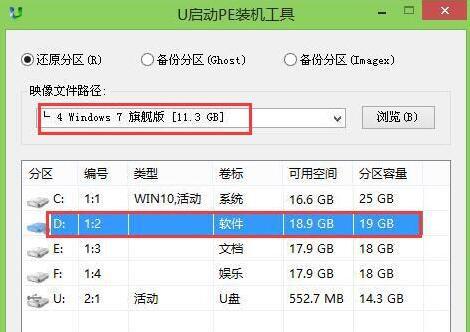UEFI(统一固件接口)引导问题是许多电脑用户都会遇到的一个常见困扰。当您的电脑无法正常启动时,很可能是UEFI引导出现了故障。本指南将为您提供一系列详细步骤,帮助您修复UEFI引导问题,让您的电脑重新恢复正常运行。
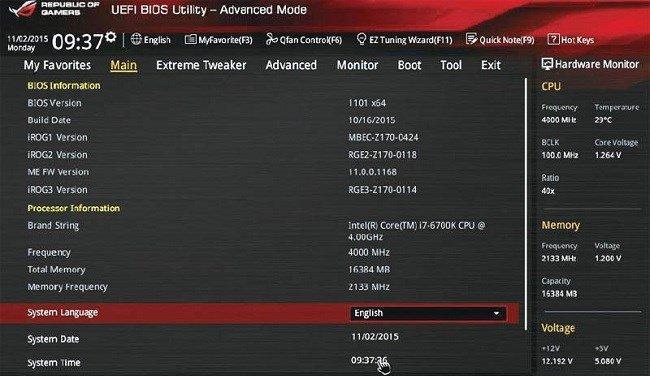
检查硬件连接是否稳固
在开始修复UEFI引导问题之前,首先确保您的硬件连接是稳固的。检查主板和硬盘等设备的连接线是否插好,确认没有松动或断开的情况。
使用Windows10安装媒体启动电脑
如果您的电脑无法正常启动,可以使用Windows10安装媒体来启动电脑。插入安装媒体后,在BIOS设置中将启动选项设置为从该设备启动。
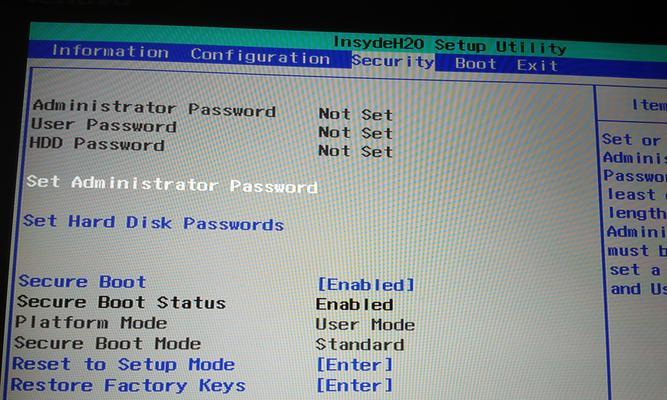
进入故障排除环境
在电脑启动时,按下相应的键(通常是F8或F12),进入故障排除环境。选择“高级选项”并进入“命令提示符”。
修复启动记录
在命令提示符下,输入“bootrec/fixmbr”命令以修复主引导记录。然后输入“bootrec/fixboot”命令以修复引导扇区。使用“bootrec/rebuildbcd”命令来重新构建启动配置数据。
重建BCD存储
如果上述步骤无法解决问题,您可以尝试重建BCD(启动配置数据)存储。在命令提示符下,输入“bcdedit/exportC:\BCD_Backup”命令来备份当前的BCD存储。输入“attribc:\boot\bcd-h-r-s”以去除BCD存储的属性。接下来,输入“renc:\boot\bcdbcd.old”来重命名旧的BCD存储文件。输入“bootrec/rebuildbcd”命令重新创建BCD存储。

检查启动顺序
有时候,错误的启动顺序可能会导致UEFI引导问题。在BIOS设置中,确保硬盘驱动器被设置为第一启动设备。
禁用安全引导
安全引导是UEFI引导过程中的一项安全功能。尝试禁用安全引导,看看是否能够解决问题。在BIOS设置中,找到“安全引导”选项并将其禁用。
更新UEFI固件
有时候,UEFI固件的旧版本可能导致启动问题。访问主板制造商的官方网站,下载并安装最新的UEFI固件更新程序。
恢复默认设置
在BIOS设置中,找到“恢复默认设置”选项,并将其应用。这将恢复UEFI引导设置为出厂默认值,可能有助于解决启动问题。
检查磁盘错误
使用Windows10安装媒体进入故障排除环境,在命令提示符下输入“chkdsk/rC:”命令以检查并修复磁盘错误。
重新安装操作系统
如果以上步骤都无法解决问题,您可能需要考虑重新安装操作系统。确保在重新安装前备份重要数据。
使用UEFI修复工具
许多主板制造商提供了专门的UEFI修复工具,可以帮助您解决引导问题。访问制造商的官方网站,下载并运行适用于您的型号的修复工具。
寻求专业技术支持
如果您尝试了上述所有步骤仍然无法解决问题,建议您寻求专业技术支持。联系电脑制造商或专业技术人员,以获取更详细的帮助。
避免未经验证的软件和操作
避免安装未经验证或来源不明的软件,以减少引起UEFI引导问题的风险。确保操作系统和应用程序都是从可信任的来源获得并进行更新。
通过本指南,您应该已经了解了如何解决UEFI引导问题并修复电脑启动故障。请根据具体情况选择适用的方法,并在执行过程中小心操作。如果问题仍然存在,记得寻求专业技术支持。祝您顺利解决问题,恢复电脑的正常运行!
标签: #引导修复